Comment imprimer des documents Word sans commentaires
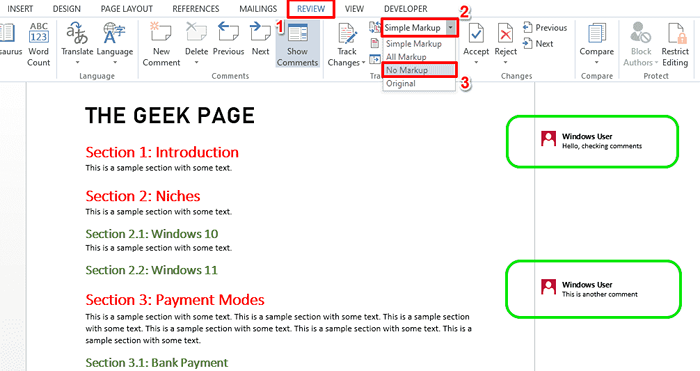
- 4576
- 115
- Zoe Dupuis
Quand cela vient à Microsoft Word, Les commentaires sont importants, surtout si le document est partagé entre plusieurs personnes. Chaque personne peut ajouter quelque chose au contenu du document via ses commentaires et il est très important que vous préservez ces commentaires pour référence ultérieure. Mais avez-vous vraiment besoin d'imprimer les commentaires lorsque vous devez imprimer le document? Dans certains cas, oui. Mais pour d'autres cas, c'est un grand non!
Dans cet article, nous avons expliqué à travers 2 solutions différentes, comment vous pouvez facilement imprimer un Mot document sans imprimer les commentaires présents à ce sujet. N'oubliez pas que les commentaires ne sont pas cachés, ils ne sont pas supprimés. Donc, vous ne risquez certainement aucune partie de votre document ici, pour l'imprimer sans commentaires. Espérons que vous apprécierez!
Solution 1: par paramètres de balisage dans l'onglet de revue
Étape 1: Ouvrez le document Word que vous souhaitez imprimer sans commentaires.
Puis cliquez sur le EXAMEN Onglet au panneau supérieur.
Comme ensuite, cliquez sur le menu déroulant Marquage simple et choisissez le Pas de balisage option.
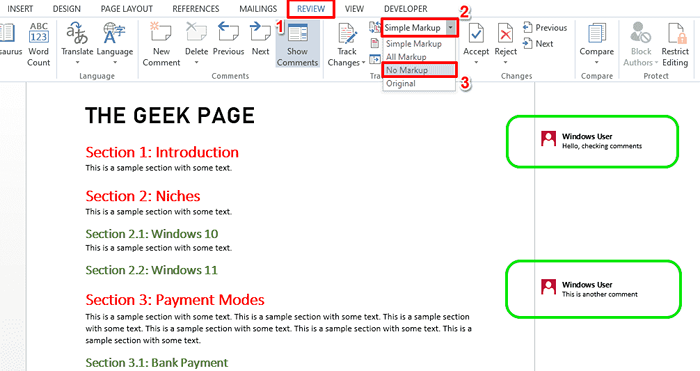
Étape 2: Vous pouvez maintenant voir que les commentaires sont cachés. Appuyez sur les touches Ctrl + p Pour ouvrir le Imprimer page des paramètres.
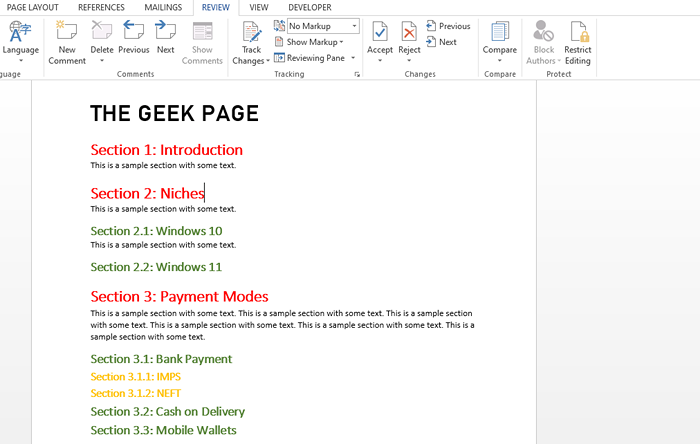
Étape 3: Dans l'aperçu de l'impression également, vous pouvez voir que les commentaires sont cachés.
Vous pouvez aller de l'avant en cliquant sur le Imprimer bouton pour poursuivre l'impression de la page sans commentaires.
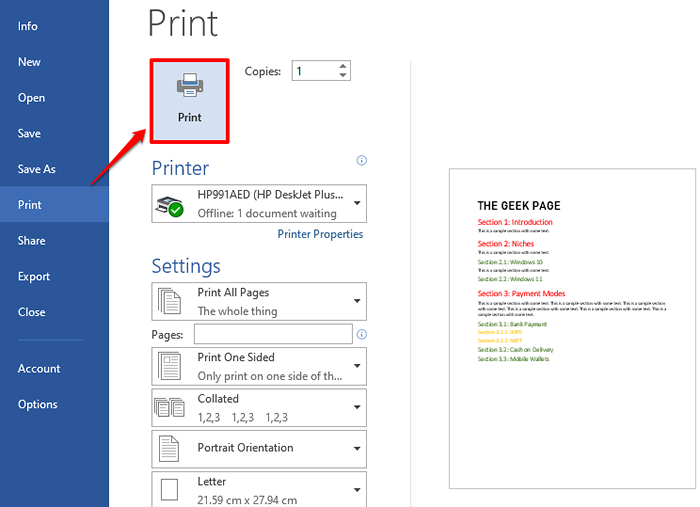
Étape 4: Si vous souhaitez afficher à nouveau les commentaires, cliquez sur le EXAMEN Onglet et choisissez Marquage simple dans le menu déroulant au lieu de Pas de balisage. Vos commentaires seraient maintenant de retour dans votre document en un rien de temps.
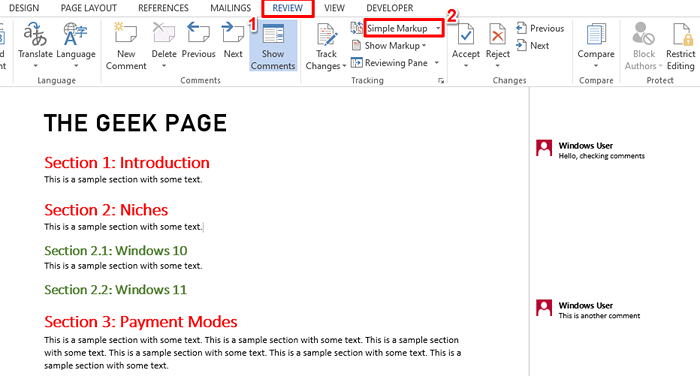
Solution 2: En décocheur le balisage d'impression sur les paramètres de la page d'impression
Étape 1: Ouvrez le document Word et appuyez sur le Ctrl + p clés à la même chose pour voir le Imprimer fenêtre Paramètres.
Dans l'aperçu, vous pourrez voir que les commentaires sont présents.
Maintenant, sous le Paramètres Section, cliquez sur le menu déroulant nommé Imprimez toutes les pages.
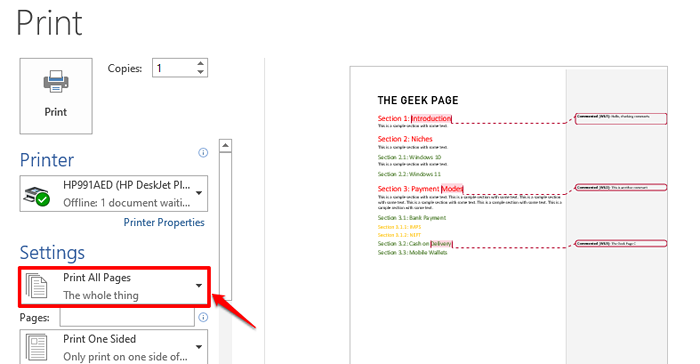
Étape 2: Vous devez maintenant cliquer sur l'option Marquage d'impression, pour décocher il.
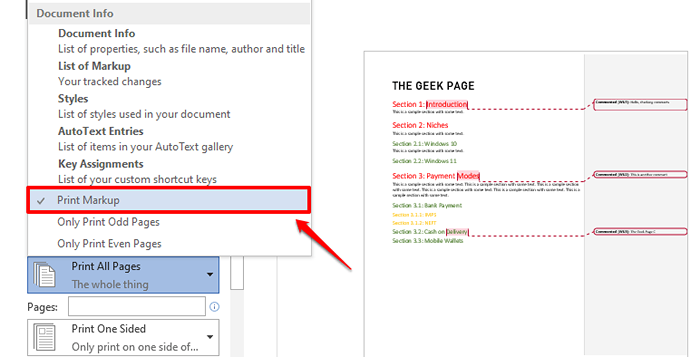
Étape 3: Vous pouvez maintenant voir que les commentaires ont disparu de l'aperçu de l'impression. Allez-y en cliquant sur le Imprimer bouton pour imprimer votre document sans les commentaires.
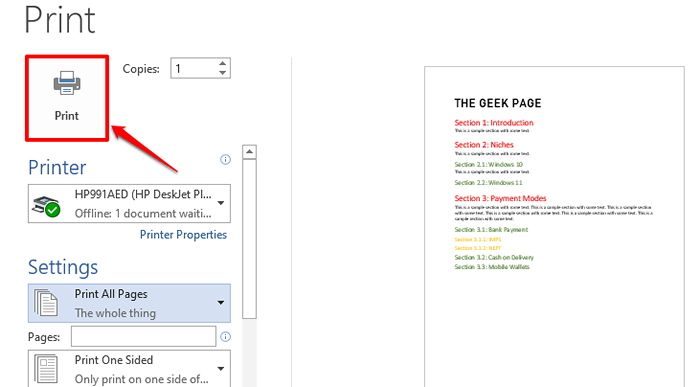
J'espère que vous avez aimé lire l'article et que vous pourriez réussir à imprimer le Mot Document sans imprimer ses commentaires.
Merci pour votre temps.
- « Correction de quelque chose qui a mal tourné Oobekeyboard OobeRegion Oobelocal Oobe Paramètres Issue dans Windows 11/10
- Correction - Désolé, il y a eu un problème de montage du problème du fichier dans Windows 11, 10 »

